
Obsah:
- Autor John Day [email protected].
- Public 2024-01-30 11:56.
- Naposledy zmenené 2025-01-23 15:05.

Náhle prepuknutie na začiatku nového roka v roku 2020
opustil svet so stratou
Maska, teplomerová pištoľ
Dodávatelia potrební na boj s epidémiou sú ešte vzácnejší
Choroba je nemilosrdná
Ako spoločnosť zaoberajúca sa výskumom a vývojom elektroniky
Naši programátori
Vyrobte si ju, samozrejme, sami
Krok 1: Kontrola tovaru

Po obdržaní balíka môžete balík najskôr otvoriť:
Na pripojenie modulov sa používa vlákno 8 dupont;
Kúsok dosky na chlieb sa používa na umiestnenie modulu, pohodlné pripojenie;
Vývojová doska Nano ako displej a senzor hlavnej jednotky;
Na zobrazenie údajov zo senzora sa používa obrazovka OLED 12864;
A senzorový modul MLX 90614, iba údaje o teplote.
Krok 2: Modul prílohy
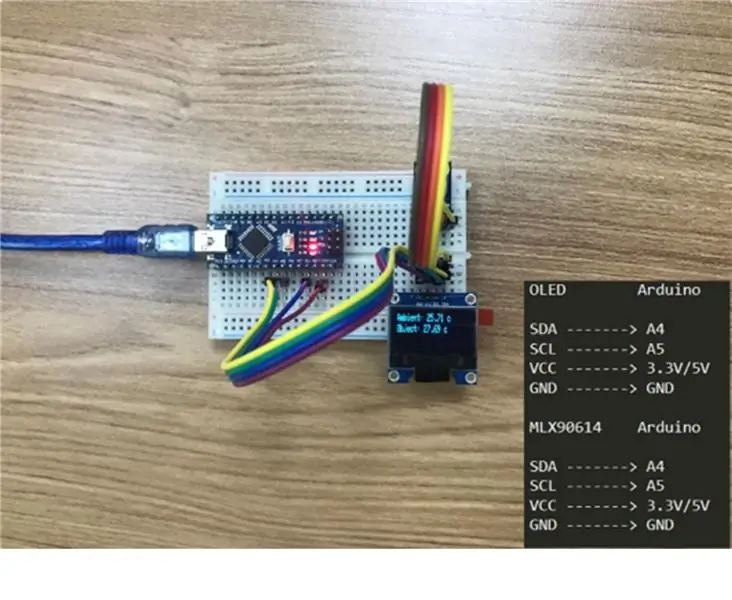
Senzorový modul MLX90614 má štyri piny, a to VIN, GND, SCL a SDA. VIN je kladný pól napájacieho zdroja, ktorý je možné pripojiť k napájaciemu rozhraniu 3,3 V alebo 5 V na Arduino Nano. GND je záporný pól napájacieho zdroja, ktorý je pripojený k GND na Arduino Nano. SCL je hodinový riadok zbernice IIC, pripojený k rozhraniu A5 Arduino, SDA je dátový riadok zbernice IIC, pripojený k rozhraniu A4 z Arduina.
Komunikačný režim displeja OLED12864 je rovnaký ako v prípade MLX90614 a má tiež štyri piny, konkrétne VIN, GND, SCL a SDA. CLL je hodinový riadok zbernice IIC, pripojený k rozhraniu A5 Arduino, SDA sú údaje linka zbernice IIC, pripojená k rozhraniu Arduino A4.
Chcete vidieť zapojenie intuitívnejšie? Prinesiem vám nasledujúci schematický diagram.
Krok 3: Príprava softvéru
Počítač s operačným systémom Windows
Nainštalujte správne Arduino IDE
Nainštalujte ovládač CH340
(K dispozícii je náš bezplatný informačný balík, ktorý si môžete stiahnuť a nainštalovať priamo)
Krok 4: Inštalácia knižnice
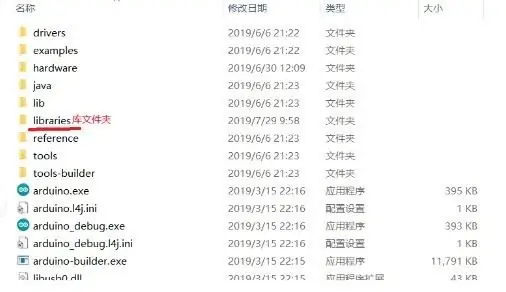
Rozbaľte tri stiahnuté knižnice a všetky ich pridajte do priečinka s knižnicami v Arduino IDE
Krok 5: Burning Code
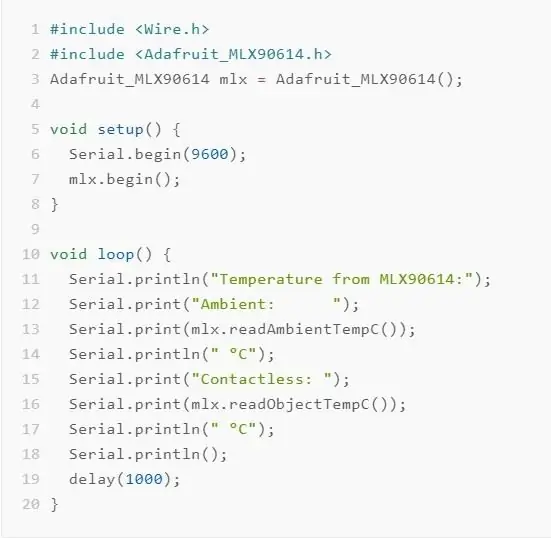
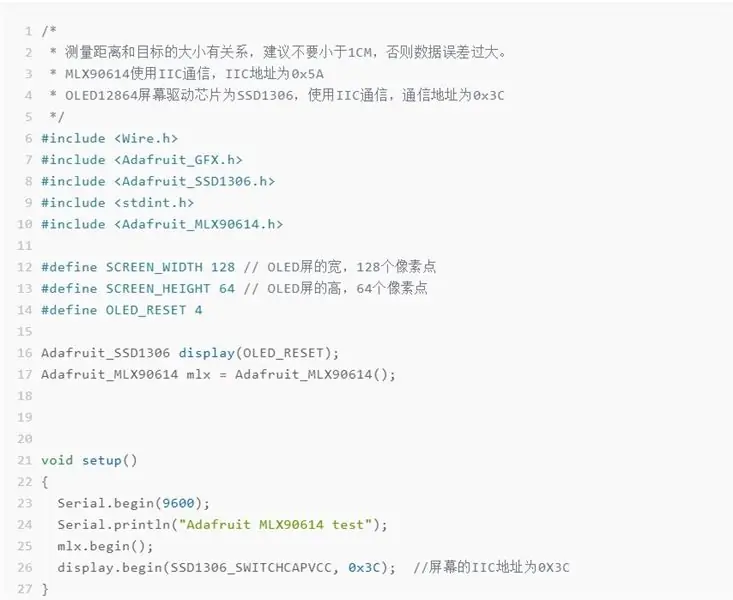
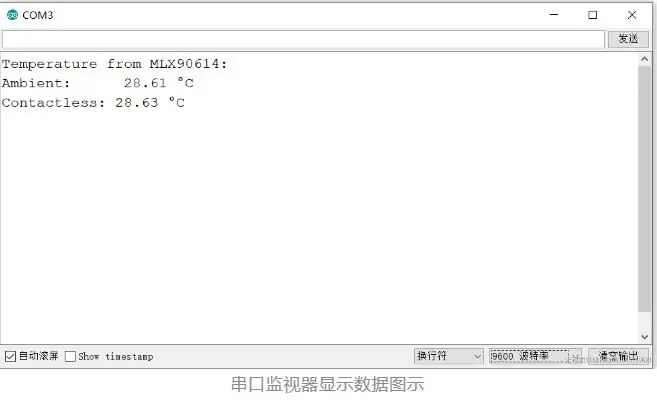
Kolíkový konektor
MLX90614 Arduino
SDA - - - - - - - ->> A4
SCL - - - - - - - -> A5
VCC - - - - - - - -> 3,3 V / 5 V
GND - - - - - - - -> GND
Otvorte softvér Arduino, skopírujte a prilepte vyššie uvedený testovací kód do softvéru Arduino a kód napaľujte.
Na zobrazenie údajov senzora OLED Arduino použite obrazovku OLED
SDA - - - - - - - ->> A4
SCL - - - - - - - -> A5
VCC - - - - - - - -> 3,3 V / 5 V
GND - - - - - - - -> GND
Použite nasledujúci testovací kód displeja OLED, postupujte podľa vyššie uvedených krokov testu údajov výstupného snímača sériového portu a pokračujte v overovaní.
Poznámka: tento kód nevydáva údaje cez sériový port, údaje sa zobrazujú priamo na obrazovke, takže nemusíte monitor monitora sériového portu otvárať, priamo sa pozerať na OLED displej.
POZNÁMKA:
• zvoľte „Arduino Nano“v stĺpci „vývojová doska“, „328P“v stĺpci „procesor“a „port“podľa skutočného zobrazeného portu. • prenosová rýchlosť komunikácie sériového portu nastavená v kóde je 9600, takže monitor sériového portu by mal byť tiež nastavený na 9600, aby sa údaje zobrazovali správne.
Krok 6: Výsledok testu
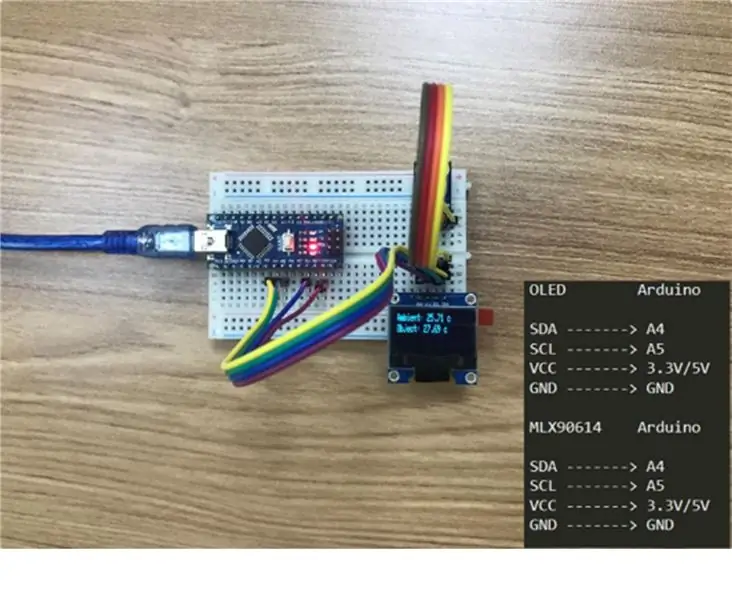
Krok 7: Otázky a odpovede k senzoru
1. Ako ďaleko je vzdialenosť merania teploty tohto typu senzora?
Zorný uhol tohto senzora je 90 ° a vzdialenosť merania teploty súvisí s veľkosťou cieľa. Pre cieľ s priemerom jeden centimeter je vzdialenosť merania teploty 1 cm, zatiaľ čo pre cieľ s priemerom 5 cm je vzdialenosť merania teploty 5 cm. Ak je však skutočné meranie väčšie ako 10 cm, je lepšie nepresiahnuť 10 cm. Ak je požiadavka na vzdialenosť, môžete si kúpiť úzky uhol pohľadu alebo snímač s optickou šošovkou a kód je možné preniesť priamo.
2. Aký je čas odozvy tohto typu senzora?
Čas odozvy pre MLX90614 je 200 ms.
3. Aký je teplotný rozsah tohto typu senzora?
Teplotný rozsah tohto senzora je -70 ℃ ~+380 ℃, ale teplotný rozsah snímača je -40 ℃ ~+125 ℃, po prekročení ktorého bude snímač poškodený.
4. Aké je pracovné napätie senzora?
Pracovné napätie tohto typu snímača je 3 V ~ 5 V, ktoré môže priamo vstupovať do napájania 3,3 V alebo 5 V a podporuje priamu komunikáciu s 3,3 V a 5 V SCM bez nutnosti inštalácie konverzie úrovní.
5. Po stiahnutí programu sa teplota vždy zobrazí ako 1037,55 ℃
Dôvodom je, že medzi senzorom a Arduinom nie je dobré spojenie. Najprv musíte skontrolovať, či je zapojenie správne. Ak je zapojenie správne, môžete skúsiť zapojiť dupontovací vodič alebo ho nahradiť.
Krok 8: Zobrazte video aplikácie
Čo môžete robiť s týmto snímačom? Jednoduché teplotné výrobky, na ktoré si môžete myslieť, môžete vyskúšať aj doma, dnes prinášam sadu senzorov s DIY teplotnou pištoľou. Pozrime sa na nižšie uvedené video.
Odporúča:
Meranie času (hodiny na meranie pásky): 5 krokov (s obrázkami)

Meranie času (hodiny na meranie pásky): Pre tento projekt sme (Alex Fiel a Anna Lynton) vzali každodenný merací nástroj a urobili z neho hodiny! Pôvodný plán bol motorizovať existujúci zvinovací meter. Pri tom sme sa rozhodli, že bude jednoduchšie vytvoriť si vlastnú škrupinu,
Meranie teploty: 7 krokov

Meranie teploty: هو قياس درجه الحراره باستخدام الكاميرا االحراريه
Bezkontaktná vodná fontána: 9 krokov (s obrázkami)

Bezkontaktná vodná fontána: Na konci prvého ročníka ako študent MCT som mal za úlohu vytvoriť projekt, ktorý bude obsahovať všetky zručnosti, ktoré som získal z kurzov počas celého roka. Hľadal som projekt, ktorý by skontroloval všetky stanovené požiadavky mojimi učiteľmi a na
Bezkontaktná domáca automatizácia mobilného telefónu ovládaná Arduino-bluetooth: 5 krokov

Bezkontaktná domáca automatizácia ovládaná Arduino-bluetooth: pozdravy v čase pandémie covid-19it je nevyhnutné vyhýbať sa kontaktu a udržiavať sociálne dištancovanie, ale na zapínanie a vypínanie spotrebičov sa musíte dotýkať rozvádzačov, ale už viac čakať, zavedenie bezkontaktného systému. na ovládanie
Meranie teploty pomocou snímača teploty LM35 s Arduino Uno: 4 kroky

Čítanie teploty pomocou snímača teploty LM35 s Arduino Uno: Ahoj chlapci, v tomto návode sa naučíme používať LM35 s Arduino. Lm35 je teplotný senzor, ktorý dokáže čítať hodnoty teploty od -55 ° C do 150 ° C. Jedná sa o 3-terminálne zariadenie, ktoré poskytuje analógové napätie úmerné teplote. Hig
